최고의 WordPress 비디오 갤러리 플러그인 및 사용 방법
게시 됨: 2018-03-13WordPress 비디오 갤러리는 WordPress 웹사이트에 여러 비디오 플레이어를 표시하는 방법입니다. 사람들은 갤러리에서 각 비디오를 클릭하여 온라인으로 볼 수 있습니다.
오늘은 WordPress 비디오 플러그인이 웹사이트에 어떻게 도움이 되는지 알려 드리겠습니다. Posts Table Pro 플러그인을 사용하여 WordPress 비디오 갤러리를 만드는 방법에 대한 완전한 지침을 제공하고 사람들이 비디오를 찾는 데 도움이 되는 각 비디오 및 필터에 대한 추가 정보를 제공합니다.
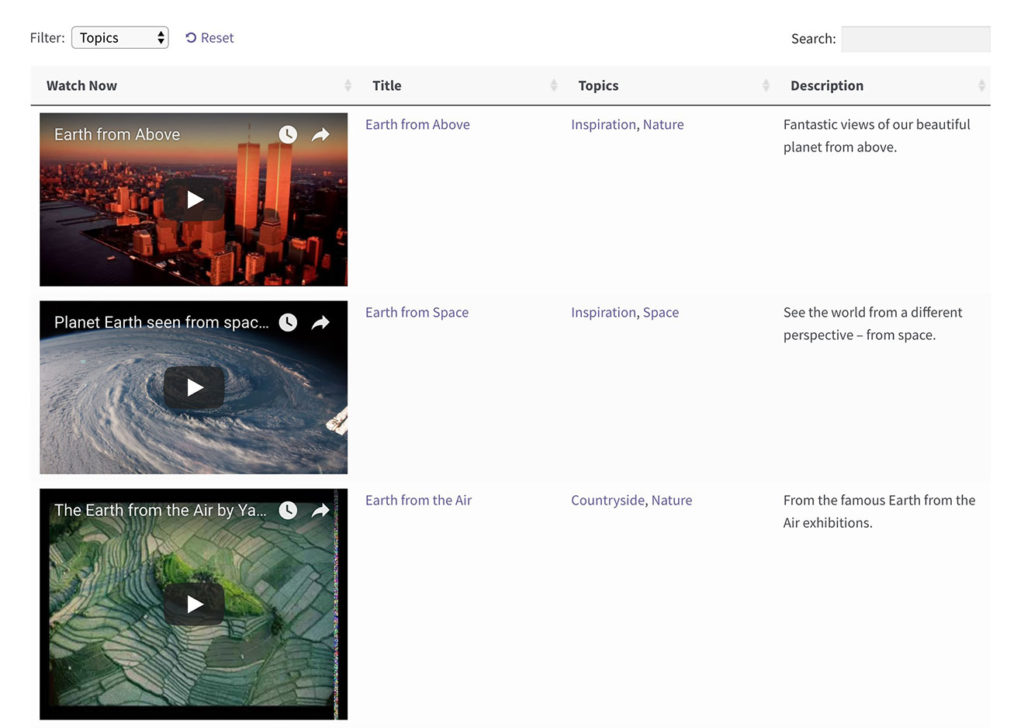
WordPress 비디오 플러그인이 필요한 이유는 무엇입니까?
WordPress에는 이미지 갤러리 생성을 위한 지원 기능이 내장되어 있지만 비디오 갤러리 기능은 없습니다. 개별 비디오를 WordPress 사이트에 삽입하는 것은 쉽지만 이들은 독립 실행형이며 일반적으로 사용 가능한 너비를 채우도록 크기가 조정됩니다. 페이지에 몇 개의 비디오만 있는 경우에는 괜찮지만 전체 비디오 갤러리를 표시하는 데는 적합하지 않습니다.
많은 비디오를 표시하려면 WordPress 비디오 갤러리 플러그인이 필요합니다. 이를 통해 여러 비디오가 포함된 적절한 그리드 또는 갤러리를 만들 수 있습니다.
WordPress 비디오 갤러리 플러그인 선택
대부분의 WordPress 비디오 갤러리 플러그인은 비슷한 방식으로 작동합니다. 각 비디오를 클릭하여 라이트박스 팝업에서 재생할 수 있는 격자 레이아웃으로 비디오를 나열합니다. 또는 상단에 큰 이미지가 있고 하단에 다른 비디오의 미리보기 이미지가 있습니다. 사용자는 스크롤하여 보고 싶은 비디오를 찾을 수 있습니다.
예를 들어, 우리는 최근 7개의 WordPress용 최고의 무료 갤러리 플러그인을 작성했습니다. 이들은 대부분 이미지 갤러리이지만 일부 플러그인을 사용하여 비디오 갤러리를 만들 수도 있습니다. 그들은 모두 동일한 방식으로 작동하며 각 비디오에 수반되는 텍스트가 거의 또는 전혀 없습니다. 기껏해야 비디오 제목을 표시할 수 있습니다. 검색 기능이나 필터가 없으므로 사용자가 주제나 아티스트와 같은 데이터를 기반으로 비디오를 찾을 수 있는 방법이 없습니다.
이 유형의 비디오 갤러리 플러그인은 상당히 단순한 비디오 그리드를 만들려는 경우에 적합합니다. 그러나 요구 사항이 이것과 다른 경우에는 어떻게 됩니까? 각 비디오에 대한 추가 데이터를 표시해야 하는 경우 어떻게 하시겠습니까? 표시할 동영상이 많고 사람들이 동영상을 찾는 데 도움이 되는 추가 기능이 필요한 경우 어떻게 하시겠습니까? 비디오 플레이어 옆에 구매 버튼이 있는 전자 상거래 비디오 갤러리를 만들어야 하는 경우에는 어떻게 해야 합니까?
그것이 Posts Table Pro가 등장하는 곳입니다.
Posts Table Pro로 WordPress 비디오 갤러리 만들기
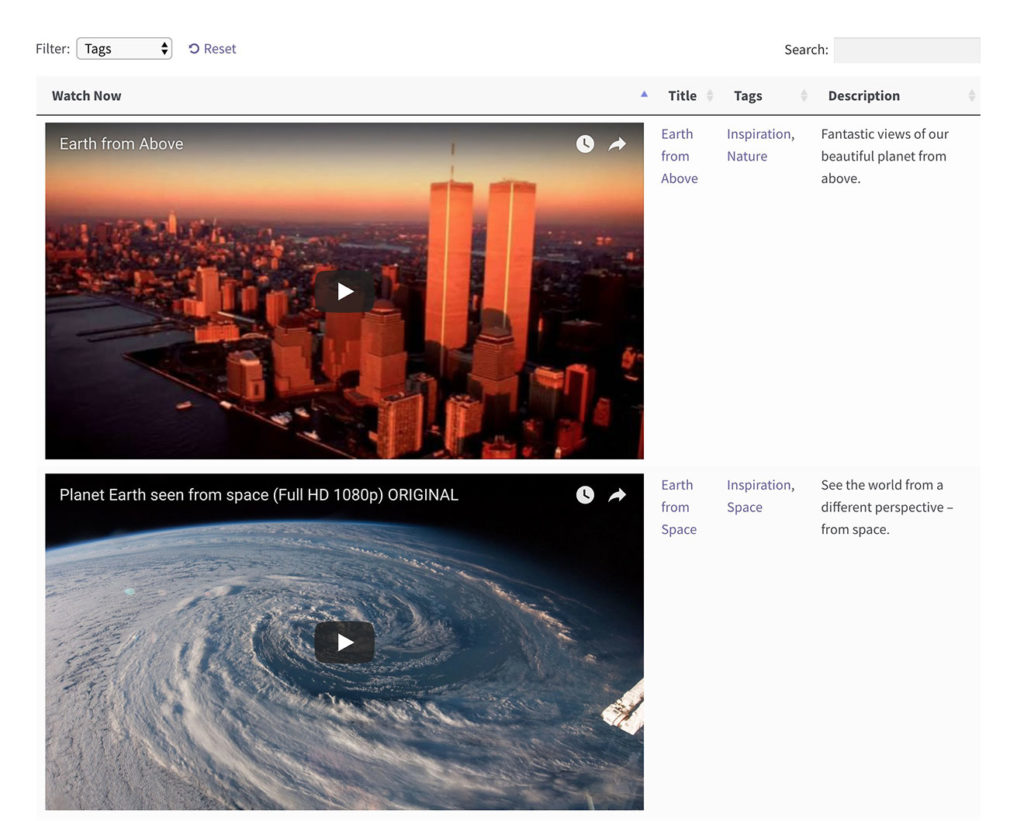
Posts Table Pro는 비디오를 지원하는 WordPress 테이블 플러그인입니다. 전용 비디오 플러그인은 아니지만 대부분의 단일 목적 비디오 플러그인보다 WordPress 비디오 갤러리를 만드는 데 더 나은 추가 기능이 있습니다.
비디오를 테이블 레이아웃의 열로 나열하고 포함하도록 선택한 추가 정보 열과 함께 작동합니다. 모든 비디오는 비디오 갤러리에서 직접 재생할 수 있으므로 사용자는 다른 곳을 클릭하지 않고도 볼 수 있습니다.
Posts Table Pro를 WordPress 비디오 플러그인으로 선택하면 3가지 주요 이점이 있습니다.
- 대부분의 비디오 플러그인과 달리 비디오 갤러리에 추가 데이터를 표시 할 수 있습니다. 제목뿐만 아니라 설명이나 요약, 동영상 날짜, 작성자, 카테고리 및 태그와 같은 정보를 표시할 수 있습니다. 기본적으로 모든 표준 WordPress 필드. 충분하지 않은 경우 비디오 갤러리에 사용자 정의 필드 및 분류를 표시할 수도 있습니다. 예를 들어 비디오 작성자, 길이, 장르 또는 기타 항목을 저장하기 위해 사용자 정의 열을 만들 수 있습니다.
- WordPress 비디오 갤러리에는 사용자가 비디오를 더 쉽게 찾을 수 있도록 도와주는 추가 기능이 포함되어 있습니다. 갤러리에 많은 수의 비디오가 포함된 경우에 이상적입니다. 비디오 갤러리 위에 키워드 검색 상자를 추가할 수 있습니다. 비디오 카테고리, 태그, 작성자 또는 사용자 정의 분류에 대한 필터를 추가하는 옵션도 있습니다. 예를 들어 비디오 카테고리, 태그 및 장르를 나열하는 세 개의 필터 드롭다운을 추가할 수 있습니다. 사용자는 드롭다운에서 빠르게 선택하고 비디오 갤러리를 즉시 필터링하여 관심 있는 비디오를 표시할 수 있습니다.
- 마지막으로 Posts Table Pro 는 WordPress 비디오 갤러리를 위한 전자 상거래 통합 의 문을 엽니다. 이것은 전적으로 선택 사항이지만 비디오를 판매하려는 경우 가능합니다.
이 모든 기능으로 WordPress 비디오 갤러리를 만드는 방법을 배우려면 계속 읽으십시오.
먼저 WordPress에 비디오 추가
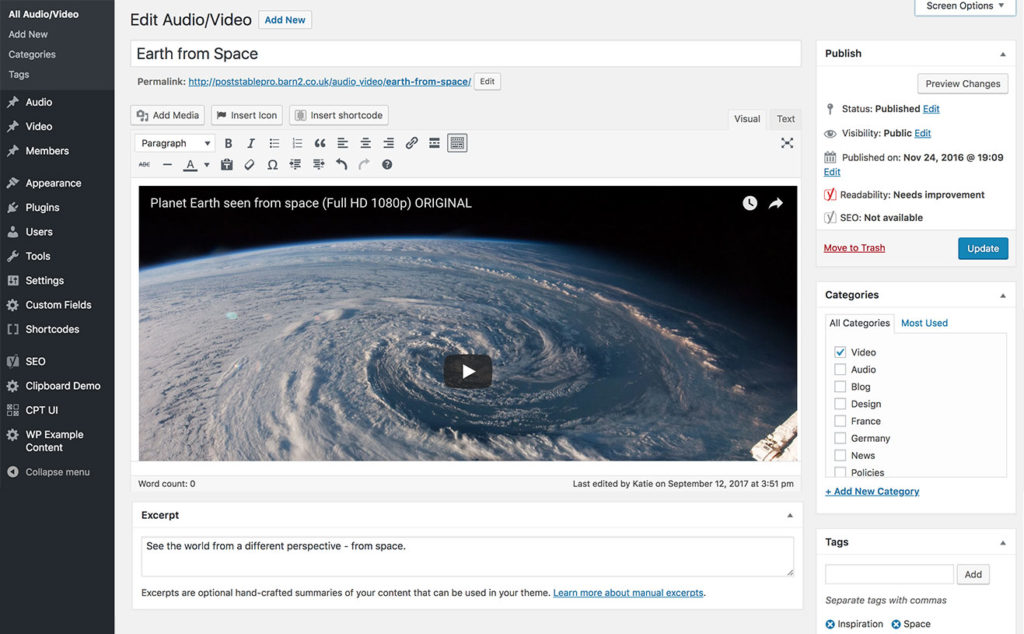
Posts Table Pro는 웹사이트에 비디오를 저장하지 않고 비디오 갤러리 레이아웃에 표시할 뿐입니다. 시작하기 전에 비디오 갤러리에서 작동하는 방식으로 비디오를 저장하는 방법을 알려 드리겠습니다.
각 비디오를 일반 WordPress 게시물 또는 사용자 정의 게시물로 추가해야 합니다. 게시물을 다른 용도로 사용하지 않는다면 동영상을 게시물로 추가하는 것이 좋습니다. 또는 이미 블로그 게시물을 사용하고 있다면 전용 '동영상' 맞춤형 게시물 유형을 만드는 것이 좋습니다.
Posts Table Pro의 저자인 Barn2 Media는 무료 Pods 플러그인을 사용하여 사용자 정의 게시물 유형을 만드는 방법에 대한 훌륭한 자습서를 만들었습니다. 이것을 사용하여 WordPress 비디오 갤러리에 표시하려는 추가 필드와 함께 사용자 정의 게시물 유형을 만듭니다. 사용자 정의 게시물 유형의 이름과 모든 추가 필드를 기록해 두십시오. Posts Table Pro를 설정할 때 이 정보가 필요합니다.
그런 다음 각 비디오를 게시물/맞춤 게시물로 추가합니다. 이것은 일반 WordPress 블로그 게시물을 추가하는 것과 동일한 프로세스입니다. 유일한 차이점은 비디오 및 비디오 자체에 대한 추가 데이터를 추가해야 한다는 것입니다.
비디오를 추가하는 방법
게시물/사용자 지정 게시물 콘텐츠 또는 WYSIWYG Visual Editor 사용자 지정 필드에 비디오를 추가할 수 있습니다. 정확한 방법은 비디오를 WordPress 미디어 라이브러리에 직접 업로드할 계획인지 아니면 YouTube 또는 Vimeo와 같은 타사 사이트에서 호스팅할 것인지에 따라 다릅니다.
- 미디어 라이브러리에 비디오 추가 – WordPress 도구 모음 위의 '미디어 추가' 버튼을 클릭하고 비디오를 업로드하기만 하면 됩니다. 파일 크기를 가능한 한 작게 만들기 위해 이를 미리 최적화하고 싶을 것입니다. 그렇지 않으면 로드하는 데 시간이 걸릴 수 있습니다. 비디오 삽입을 클릭하면 WordPress가 이를 내장 비디오 플레이어로 변환합니다.
- YouTube, Vimeo 또는 이와 유사한 동영상 포함 – 지원되는 WordPress 동영상 포함에 이 방법을 사용합니다. 비디오가 호스팅되는 사이트(예: YouTube)로 이동하여 비디오 페이지로 이동한 다음 브라우저 창 상단에서 URL을 복사하십시오. 비디오 게시물 콘텐츠 또는 사용자 정의 필드의 자체 행에 URL을 붙여넣습니다. 다시 말하지만 WordPress는 이것을 적절한 비디오 플레이어로 변환합니다.
WordPress 비디오 갤러리의 모든 비디오에 대해 이 작업을 수행합니다.
다음으로 비디오 갤러리 레이아웃 만들기
이를 위해서는 Posts Table Pro가 필요합니다. 플러그인을 다운로드하고 확인 이메일의 지침에 따라 설치하십시오.

그런 다음 비디오 갤러리를 추가할 새 페이지를 만들고 다음 단축 코드를 추가합니다.
[posts_table post_type="video" shortcodes="true"]
"비디오"를 표시하려는 사용자 정의 게시물 유형에 대한 올바른 슬러그로 바꾸십시오. 일반 WordPress 게시물을 표시하려면 "게시물"로 바꾸십시오. 사용자 정의 게시물 유형이 다른 것으로 불리는 경우 대신 추가하십시오.
팁: 사용자 정의 게시물 유형에 대한 슬러그를 찾으려면 WordPress 관리자 왼쪽에 있는 슬러그를 클릭하여 해당 게시물 유형에 대한 모든 게시물 목록을 봅니다. 주소 표시줄의 URL을 보면 https://yourdomain.com/wp-admin/edit.php?post_type=video 와 같은 내용을 볼 수 있습니다. 이 예에서 내 게시물 유형에 대한 슬러그는 "비디오"이므로 이것을 단축 코드에 추가해야 합니다.
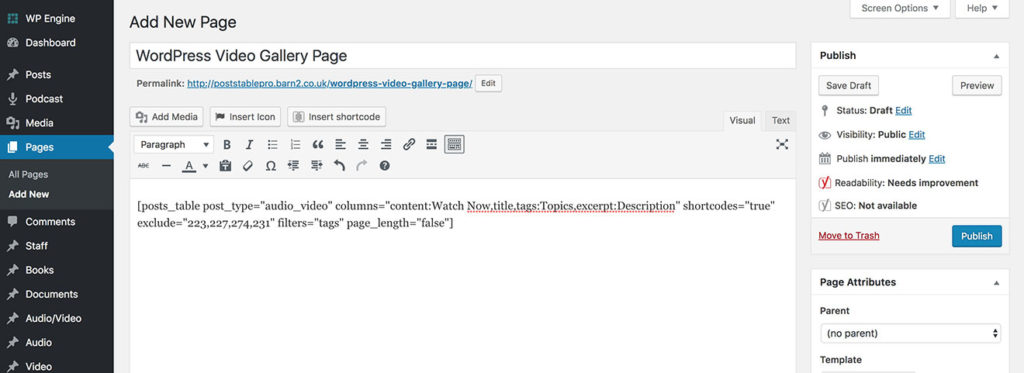
비디오 갤러리 단축 코드 구성
다음으로 WordPress 비디오 갤러리 플러그인을 사용하여 표시할 정보 열을 선택해야 합니다. Posts Table Pro는 많은 열을 지원하므로 각 비디오를 설명하려는 데이터를 추가할 수 있습니다. 비디오 갤러리 위에 필터 드롭다운을 추가할 수도 있습니다.
비디오 플레이어 열의 크기를 설정하고 싶을 것입니다. 기본적으로 동영상은 작은 미리보기 이미지로 표시됩니다. 플러그인의 너비 옵션을 사용하여 열을 확대하고 비디오를 더 크게 만드십시오.
마지막으로 비디오 갤러리 페이지를 보고 어떻게 생각하는지 확인하십시오. 추가 정보 열과 함께 표 레이아웃에 나열된 비디오를 볼 수 있습니다. 내장된 비디오 플레이어는 비디오 갤러리에 나타나므로 사람들이 테이블에서 직접 볼 수 있습니다. 비디오 갤러리 위에 검색 상자가 나타납니다.
비디오 갤러리를 계속 개선하십시오
추가 기능을 추가하고 더 효과적으로 만드는 방법에 대한 추가 조언과 팁을 보려면 Posts Table Pro를 사용하여 WordPress 비디오 갤러리를 만드는 방법에 대한 플러그인 작성자의 이 심층 자습서를 확인하십시오.
또한 이 유연한 비디오 갤러리 플러그인으로 할 수 있는 다른 작업을 보려면 플러그인 옵션의 전체 목록을 볼 수 있습니다.
여러 비디오 갤러리 만들기
지금까지 단일 갤러리에 모든 동영상을 나열하는 방법에 대해 설명했습니다. 대부분의 WordPress 웹 사이트에는 비디오 갤러리가 하나만 있기 때문입니다. 그러나 원하는 경우 여러 비디오 갤러리를 만듭니다. 예를 들어 각 비디오 범주에 대해 해당 범주의 비디오 그리드가 포함된 별도의 페이지를 원할 수 있습니다.
Posts Table Pro에는 카테고리, 태그, 날짜, 작성자, 사용자 정의 분류 용어 등과 같은 데이터를 기반으로 비디오를 나열하는 옵션이 있습니다. Posts Table Pro 단축 코드를 사용하여 비디오 갤러리를 만들 때마다 특정 비디오 게시물을 표시하는 옵션을 사용하기만 하면 됩니다. 오직.
테마와 함께 Posts Table Pro 사용하기
Posts Table Pro의 또 다른 좋은 점은 모든 ThemeTrust 테마를 포함한 모든 WordPress 테마와 함께 작동한다는 것입니다. 플러그인은 테마에서 글꼴 및 기타 스타일을 자동으로 상속하므로 WordPress 비디오 갤러리는 웹사이트의 전체 디자인에 아름답게 통합됩니다.
테마가 반응형이면(그리고 그래야 합니다!) 비디오 갤러리도 완전히 반응형입니다. 비디오 갤러리가 다양한 화면 크기와 모바일 장치에서 작동하는 방식을 제어하는 추가 옵션도 있습니다.
모든 테마에 비디오 갤러리를 추가할 수 있는 완벽한 방법입니다.
성능 및 페이지 로드 시간 향상
비디오는 일반적으로 큰 파일 크기입니다. 결과적으로 WordPress 비디오 갤러리는 로드 속도가 느릴 수 있습니다.
다음은 비디오 갤러리의 성능을 개선하기 위한 몇 가지 팁입니다.
- Posts Table Pro에는 한 번에 1페이지 분량의 비디오를 로드하는 지연 로드 옵션이 있습니다. 이것은 여러 페이지에 걸쳐 많은 비디오가 있는 경우에 유용합니다. Posts Table Pro 단축 코드에
lazy_load="true"를 추가하면 비디오 갤러리 페이지가 훨씬 더 빨리 로드됩니다. - 지연 로드를 활성화한 경우 페이지당 행 수를 줄여 비디오 갤러리 속도를 더욱 높일 수 있습니다.
rows_per_page="10"을 추가하기만 하면 됩니다(갤러리의 각 페이지에서 원하는 만큼의 동영상으로 "10"을 대체). 페이지 매김 링크는 비디오 갤러리 하단에 표시되며 각 페이지는 개별적으로 로드됩니다. - 비디오를 미디어 라이브러리에 직접 업로드하면 비디오를 수동으로 최적화하기 어렵기 때문에 사이트 속도가 정말 느려질 수 있습니다. 업로드하기 전에 비디오 파일 크기가 가능한 한 작은지 확인하십시오. 또는 더 좋은 방법은 YouTube와 같은 전문 비디오 호스트에 비디오를 업로드하고 거기에서 웹사이트에 포함시키는 것입니다. 삽입된 비디오는 일반적으로 페이지의 나머지 부분 이후에 로드되므로 WordPress 비디오 갤러리의 속도가 빨라집니다. 그러면 비디오 사이트가 자동으로 비디오를 최적화합니다.
전자 상거래 비디오 갤러리를 구축하는 방법
이전에 각 동영상을 게시물 또는 사용자 정의 게시물 유형으로 추가하여 WordPress 동영상 갤러리를 만드는 방법에 대해 설명했습니다. Posts Table Pro가 플러그인을 지원한다는 사실은 이를 사용하여 비디오 갤러리에 전자 상거래 제품을 나열할 수도 있음을 의미합니다. 거의 모든 WordPress 전자 상거래 플러그인이 제품을 사용자 정의 게시물 유형으로 저장하기 때문입니다.
비디오를 저장하기 위해 자신만의 게시물 유형을 만드는 대신 전자 상거래 제품의 게시물 유형에 사용자 정의 필드를 추가하기만 하면 됩니다. 예를 들어 Easy Digital Downloads의 '다운로드' 게시물 유형 또는 WooCommerce의 '제품' 게시물 유형입니다. (그러나 Posts Table Pro 뒤에 있는 회사는 임베디드 비디오 플레이어를 동등하게 지원하는 전용 WooCommerce 버전의 플러그인을 만들었습니다. 따라서 WooCommerce 제품의 비디오 갤러리를 만들고 싶다면 대신 사용하는 것이 가장 좋습니다.)
전자 상거래 상점의 각 제품에 대한 사용자 정의 필드에 임베디드 비디오 플레이어를 추가하십시오. 그런 다음 내장된 비디오 플레이어가 포함된 열과 함께 비디오 갤러리 표에 각 제품을 별도의 행으로 나열할 수 있습니다.
사이트에서 어떤 WordPress 비디오 갤러리 플러그인을 사용하고 있습니까? 사용자의 즐거움을 위해, 멤버십 사이트의 일부로 또는 전자 상거래 제품을 위해 비디오를 나열합니까? 아래 의견에 알려주십시오.
